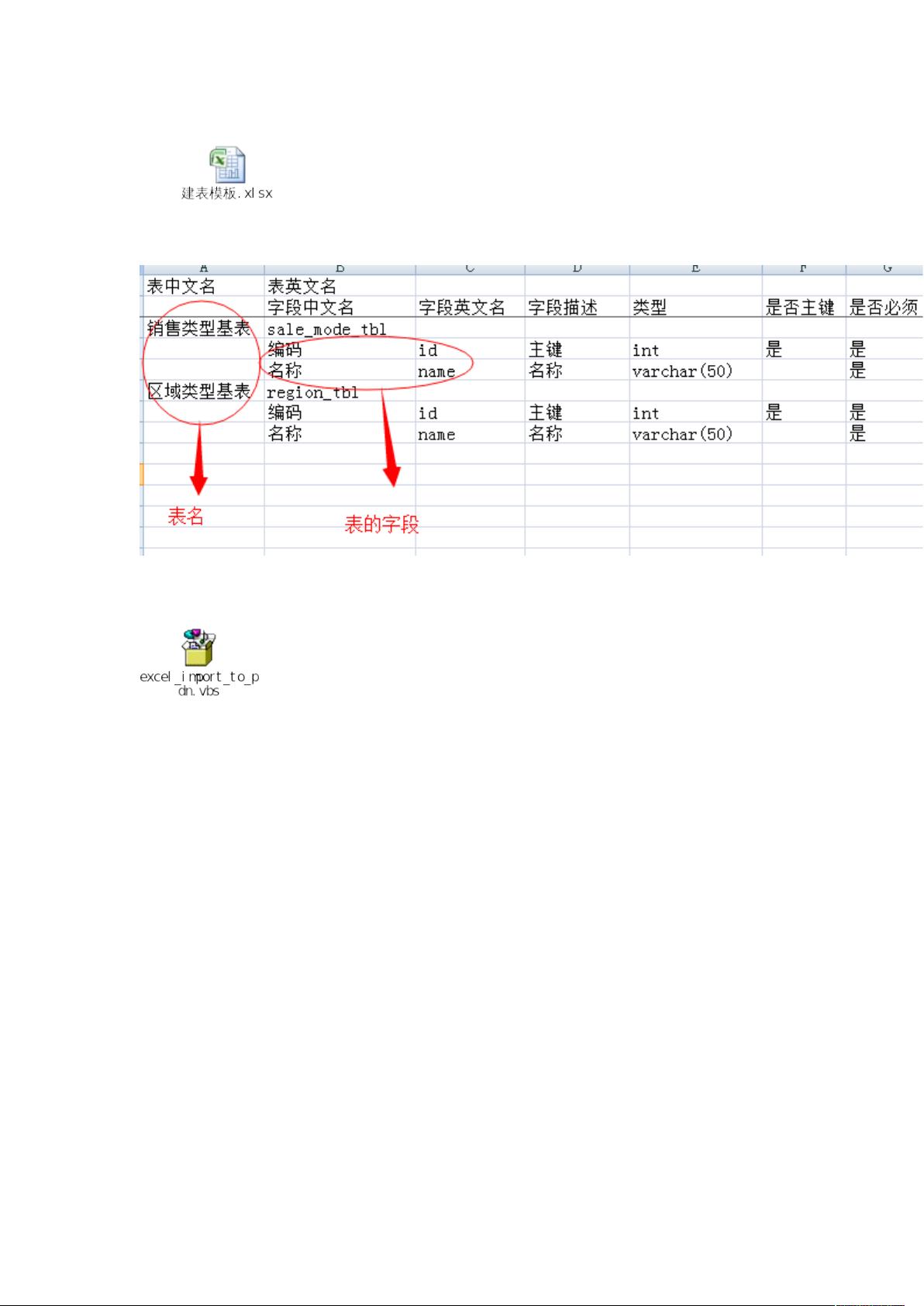使用Excel设计表结构并导入PowerDesigner的步骤
需积分: 50 29 浏览量
更新于2024-09-12
收藏 269KB DOCX 举报
"使用Excel设计表格并导入到PowerDesigner的方法"
在IT行业中,数据库设计是至关重要的一步,而PowerDesigner是一款强大的数据库建模工具,它允许我们创建、管理和维护数据库模型。然而,手动在PowerDesigner中创建表结构可能非常耗时,特别是当涉及大量表格时。这时,我们可以利用Excel的便利性来设计表结构,然后将其导入到PowerDesigner中,提高工作效率。
首先,我们需要使用Excel来创建表结构模板。这通常包括表格名、字段名以及可能的字段属性。例如,可以在Excel的第一列输入表格名称,第二列输入字段名,第三列可以用来定义字段类型,第四列可以记录字段长度等其他属性。这样,一个简单的建表模板就完成了。
描述中提到的VBA(Visual Basic for Applications)脚本是自动化这个过程的关键。这段代码首先检查系统中是否安装了Excel,如果安装了,它会打开指定路径(例如"D:/建表模板.xlsx")的Excel工作簿,并激活第一个工作表("Sheet1")。接着,脚本将遍历从第3行开始的每一行(通常第一行和第二行是表头),读取每行的表格名和字段信息,并在PowerDesigner中创建相应的表和字段。
在VBA脚本中,`For`循环用于遍历Excel工作表中的每一行,`With`语句则简化了对工作表对象的操作。当找到空的字段名(即`.Cells(rwIndex, 2).Value=""`),表示已经到达表格列表的末尾,脚本会退出循环。在循环内部,新表格通过`mdl.Tables.CreateNew`创建,字段通过`table.Columns.CreateNew`添加。字段名和表格名分别从Excel的相应单元格获取,而其他属性可以根据需要进行扩展。
这个方法可以极大地提高数据库设计的效率,尤其适用于需要频繁修改或重复创建类似表结构的情况。不过,需要注意的是,VBA脚本需要根据实际的Excel模板和PowerDesigner模型进行适当的调整,确保数据正确地映射到PowerDesigner的各个属性上。此外,为了确保脚本的健壮性,应当处理可能出现的错误,比如Excel文件不存在、读取数据错误等。
总结来说,通过Excel设计表结构并利用VBA脚本导入到PowerDesigner是一种高效的方法,它使得数据库设计更加灵活且易于管理。不过,实现这一流程需要一定的编程基础,包括对Excel VBA的理解和对PowerDesigner对象模型的熟悉。
1080 浏览量
1103 浏览量
1103 浏览量
1080 浏览量
334 浏览量
839 浏览量
116 浏览量
hufei_2008
- 粉丝: 31
最新资源
- 利用dlib库实现99.38%精确度的人脸识别技术
- 深入解析AT91 NAND控制器的技术要点
- React Cube Navigation:实现Instagram故事风格的3D立方体导航
- STM32控制ESP8266实现OneNet云MQTT开关控制源代码示例
- 深入探索多边形有效边表填充算法原理与实现
- Gitblit Windows版搭建开源项目服务器指南
- C++教学管理系统:详解与调试
- React Native集成JPush插件教程与Android平台支持
- TravelFeed帖子的tf内容呈现器技术解析
- Android四页面Activity跳转实战教程
- Ruby编程语言第二天习题解答详解
- 简化伺服调试:探索ServoPlus Arduino库的新特性
- 惠普hp39gs计算器使用指南解析
- STM32F103与VL53L0X红外测距模块的集成方案
- 北大青鸟y2CRM系统结业项目源码及需求分析
- 深入解析贴吧扫号机的操作与功能